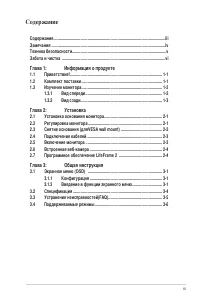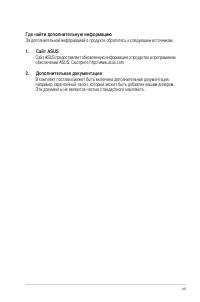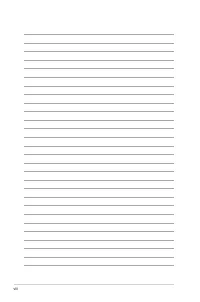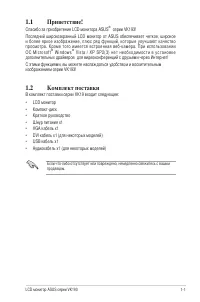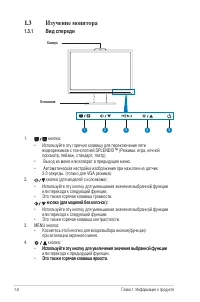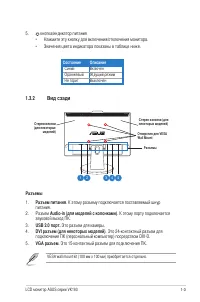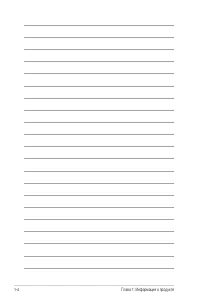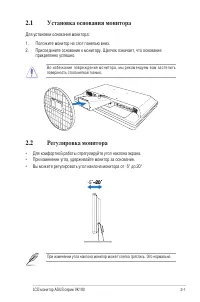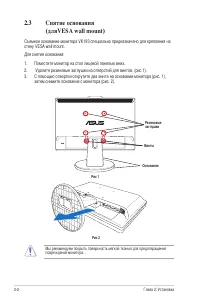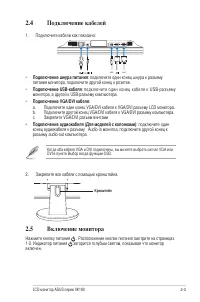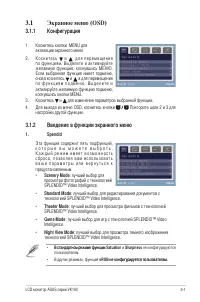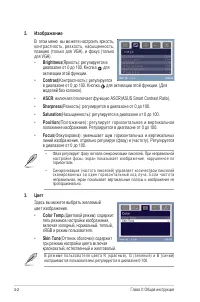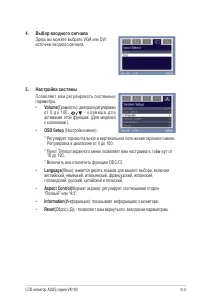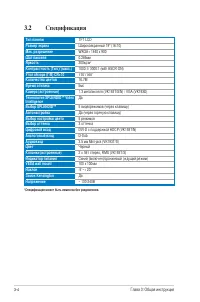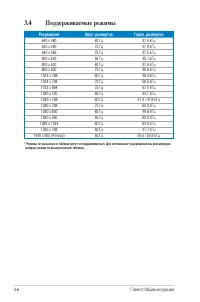Мониторы ASUS VK193 - инструкция пользователя по применению, эксплуатации и установке на русском языке. Мы надеемся, она поможет вам решить возникшие у вас вопросы при эксплуатации техники.
Если остались вопросы, задайте их в комментариях после инструкции.
"Загружаем инструкцию", означает, что нужно подождать пока файл загрузится и можно будет его читать онлайн. Некоторые инструкции очень большие и время их появления зависит от вашей скорости интернета.
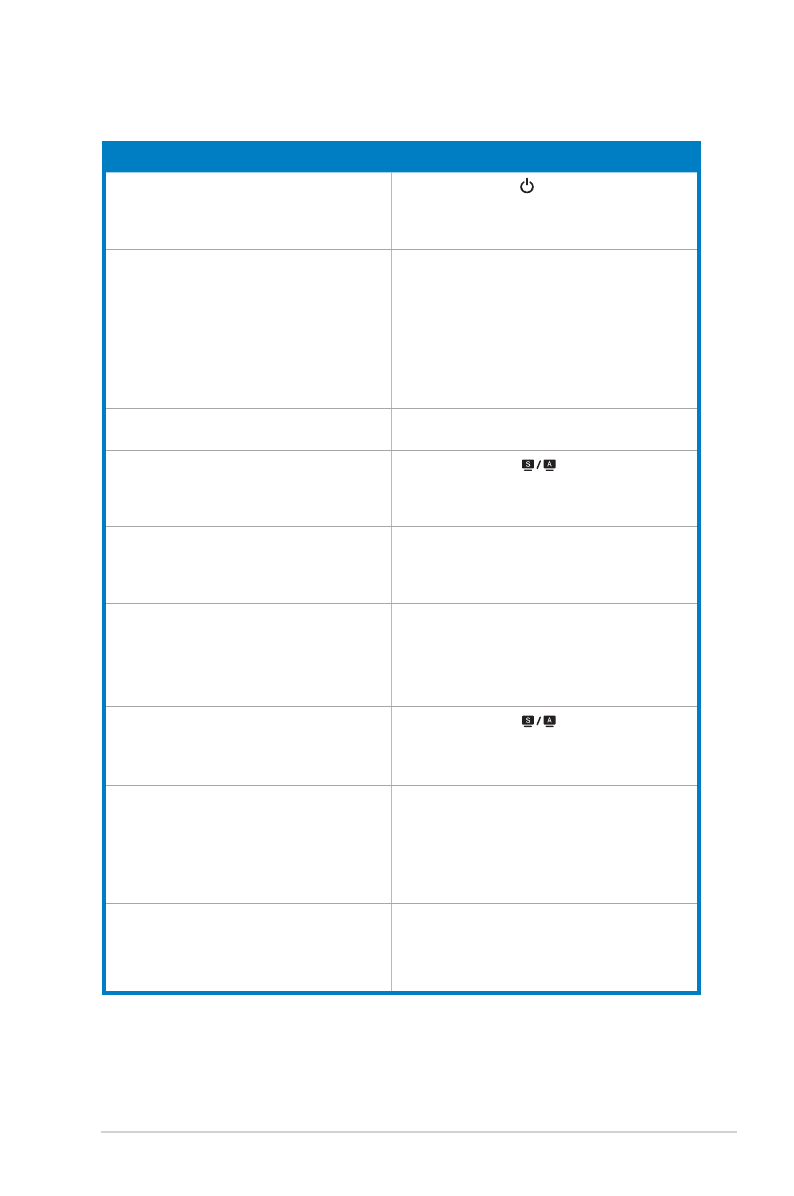
3-5
LCD монитор ASUS серии VK193
3.3
Устранение неисправностей (FAQ)
Проблема
Возможное.решение
Индикатор питания не горит
•
Коснитесь кнопки чтобы проверить, что
монитор включен.
• Проверьте, что шнур питания надежно
подключен к монитору и розетке питания.
Индикатор питания горит оранжевым и на
экране нет изображения
• Проверьте, что монитор и компьютер
включены.
• Убедитесь, что сигнальный кабель правильно
подключен к монитору и компьютеру.
• Проверьте сигнальный кабель и убедитесь,
что погнутых штырьков нет.
• Подключите компьютер к другому монитору
для проверки, что компьютер работает.
Изображение слишком светлое или темное
•
Настройте контрастность и яркость через
экранное меню.
Изображение не по центру или
неправильного размера
• Коснитесь кнопки
на две секунды для
автоматической настройки изображения.
• Настройте параметры H-Position или V-Position
через экранное меню.
Изображение прыгает или неправильной
формы
• Убедитесь, что сигнальный кабель правильно
подключен к монитору и компьютеру.
• Переместите электроустройства, которые
могут быть причиной помех.
Изображение имеет дефекты цвета (белый
не выглядит белым)
• Проверьте сигнальный кабель и убедитесь,
что погнутых штырьков нет.
• Выполните сброс через экранное меню.
• Настройте цвета R/G/B или выберите
настройку цвета через экранное меню.
Изображение расплывчатое или нечеткое • Коснитесь кнопки
на две секунды для
автоматической настройки изображения.
• Настройте фазу и синхронизацию через
экранное меню.
Нет звука или звук слишком тихий
• Убедитесь, что аудиокабель правильно
подключен к монитору и компьютеру.
• Отрегулируйте громкость в вашем мониторе
и компьютере.
• Проверьте, что драйвер звуковой карты
установлен на вашем компьютере
Камера не работает
•
Убедитесь, что вы подключили USB) кабель к
LCD монитору и вашему компьютеру.
• Убедитесь, что вы используете ОС Microsoft
® Windows® Vista / XP SP2 .
Содержание
- 3 Содержание; Установка
- 4 Замечания; возможно при следующих двух условиях:
- 5 Техника безопасности
- 6 Забота и чистка; ВНИМАНИЕ
- 7 Эти документы не являются частью стандартного комплекта.
- 9 LCD монитор ASUS серии VK193; Комплект поставки; Информация о продукте
- 10 Глава 1: Информация о продукте; Изучение монитора
- 11 Состояние
- 13 Установка основания монитора; Во избежание повреждения монитора, мы рекомендуем вам застелить; Регулировка монитора; Для комфортной работы отрегулируйте угол наклона экрана.
- 14 Снятие основания
- 15 Подключение кабелей; DVI в пункте Выбор входа функции OSD.; Закрепите все кабели с помощью кронштейна.; : подключите один конец шнура к разъему
- 16 Встроенная веб-камера; вашему ПК. В противном случае камера не будет работать.; Использование.устройства; Программное обеспечение LifeFrame 2
- 17 Конфигурация; Spendid; Satuation; Общая инструкция
- 19 Language
- 20 Спецификация
- 21 Проблема
- 22 Глава 3: Общая инструкция; Поддерживаемые режимы; Разрешение